win11怎么用管理员权限打开文件 win11如何以管理员权限打开文件
更新时间:2024-04-10 10:27:13作者:xinxin
在日常使用win11系统办公的时候,经常也会遇到需要获取管理员权限才能运行某个程序的情况,其实这是win11系统中默认设置管理员权限功能,因此也能够有效提高电脑的安全保护,对此win11怎么用管理员权限打开文件呢?下面小编就给大家讲解win11如何以管理员权限打开文件全部内容。
推荐下载:win11官方iso镜像下载
具体方法:
1、右键该软件,打开“属性”。
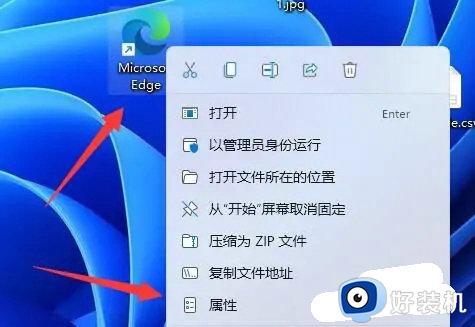
2、进入上方“兼容性”。
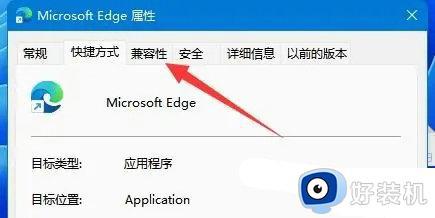
3、勾选下面的“以管理员身份运行此程序”并点击“确定”。
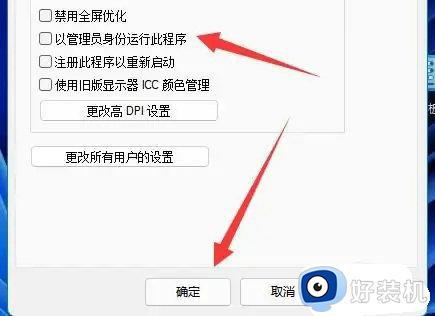
4、随后双击打开该软件就能以管理员身份运行了。
以上就是小编给大家介绍的win11如何以管理员权限打开文件全部内容了,如果你也有相同需要的话,可以按照上面的方法来操作就可以了,希望本文能够对大家有所帮助。
win11怎么用管理员权限打开文件 win11如何以管理员权限打开文件相关教程
- win11如何用管理员权限打开文件 windows11管理员权限打开文件的步骤
- win11开启管理员权限方法 如何在win11上获取管理员权限
- win11怎么开启管理员权限 win11管理员权限在哪里打开
- win11电脑管理员权限怎么打开 win11管理员权限开启怎么设置
- win11管理员账户权限怎么获取 win11管理员账户权限在哪里设置
- win11管理员权限在哪打开 win11管理员权限的获得方法
- win11电脑如何使用管理员权限 windows11管理员权限怎么打开
- windows11怎么打开管理员权限 win11管理员权限如何打开
- win11怎么开启管理员权限 win11管理员权限在哪里设置
- win11管理员权限怎么开启 win11怎么打开管理员权限
- win11家庭版右键怎么直接打开所有选项的方法 win11家庭版右键如何显示所有选项
- win11家庭版右键没有bitlocker怎么办 win11家庭版找不到bitlocker如何处理
- win11家庭版任务栏怎么透明 win11家庭版任务栏设置成透明的步骤
- win11家庭版无法访问u盘怎么回事 win11家庭版u盘拒绝访问怎么解决
- win11自动输入密码登录设置方法 win11怎样设置开机自动输入密登陆
- win11界面乱跳怎么办 win11界面跳屏如何处理
win11教程推荐
- 1 win11安装ie浏览器的方法 win11如何安装IE浏览器
- 2 win11截图怎么操作 win11截图的几种方法
- 3 win11桌面字体颜色怎么改 win11如何更换字体颜色
- 4 电脑怎么取消更新win11系统 电脑如何取消更新系统win11
- 5 win10鼠标光标不见了怎么找回 win10鼠标光标不见了的解决方法
- 6 win11找不到用户组怎么办 win11电脑里找不到用户和组处理方法
- 7 更新win11系统后进不了桌面怎么办 win11更新后进不去系统处理方法
- 8 win11桌面刷新不流畅解决方法 win11桌面刷新很卡怎么办
- 9 win11更改为管理员账户的步骤 win11怎么切换为管理员
- 10 win11桌面卡顿掉帧怎么办 win11桌面卡住不动解决方法
